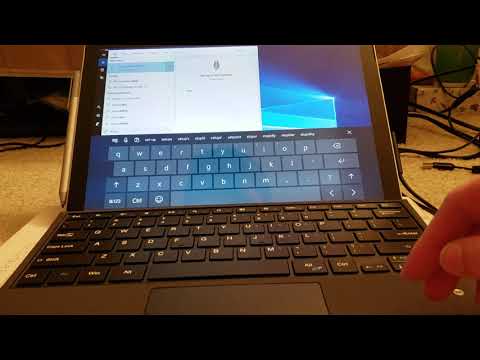
Contenuto
- Come risolvere Surface Pro Keyboard Disconnecting Problems
- Come risolvere i tasti bloccati sulla tastiera Surface Pro
- Come risolvere i problemi del trackpad della tastiera Surface Pro
- Quali tipi di coperture per superfici sono compatibili con Surface Pro
- Tastiera di superficie
Per i possessori di Surface Pro 4, 2017 Surface Pro e Surface Pro 3, non c'è nulla di più frustrante dei problemi con la tastiera Surface Pro. Utilizzare questi suggerimenti e soluzioni alternative per risolvere tutti i problemi con loro.
Ogni accessorio mobile presenta problemi, ma i problemi con la tastiera Surface Pro sono estremamente frustranti a causa del design di ogni Surface Pro. Una cover del tipo di superficie è il modo migliore e più affidabile per eseguire il lavoro quando la modalità Tablet è disattivata e il supporto del dispositivo è esteso. Anche in modalità Tablet, una cover di tipo Surface funzionante è la chiave. Microsoft ha progettato la cover per chiudersi da sola quando si è piegata all'indietro, ma i problemi potrebbero impedire che ciò accada.
Ecco come risolvere i problemi relativi alla tastiera di Surface Pro e riavviare Surface Pro.

Come risolvere Surface Pro Keyboard Disconnecting Problems
Sei seduto lì, a digitare quando improvvisamente Surface Pro rende tutte le tue app a schermo intero e ti mette in modalità Tablet. Di tutti i problemi segnalati dagli utenti, i problemi di disconnessione da tastiera di Surface Pro sembrano essere i più frequenti.
Innanzitutto, assicurati che i problemi di disconnessione non siano causati da un aggiornamento di Windows 10. Microsoft aggiorna tutti i firmware di Surface Pro tramite Windows 10 e questi aggiornamenti a volte installano nuovi driver per tastiera e trackpad per la stabilità. Tocca il pulsante Start nell'angolo in basso a destra dello schermo. Clicca il impostazioni ingranaggio nel in basso a sinistra bordo della schermata iniziale o del menu Start. Toccare Aggiornamento e sicurezza. Finalmente, tocca il Visualizza la cronologia degli aggiornamenti installata collegamento.

Cerca eventuali aggiornamenti recenti del firmware di Surface nella cronologia degli aggiornamenti. Se il tuo dispositivo ne ha installato uno, questo è ciò che ha causato il tuo problema. Riavviare Surface Pro e non è necessario eseguire ulteriori operazioni di risoluzione dei problemi.
Ora, se il problema si ripresenta ripetutamente, un problema hardware o software potrebbe essere dietro i problemi della tastiera Surface Pro.
Disconnetti il coperchio del tipo di superficie dal porto di copertura. Controlla i perni lungo la parte superiore del coperchio per assicurarti che non siano danneggiati o che abbiano un sacco di sporcizia che li copre. La tastiera utilizza questi pin per ottenere alimentazione da Surface Pro e comunicare con Windows 10. Se uno dei pin è danneggiato, pianificare l'acquisto di una nuova cover.

Copertura del tipo di superficie
Il modo più semplice per escludere un problema software è ripristinare il tuo Surface Pro. Puoi farlo con l'app Impostazioni e mantenere tutti i tuoi file dove si trovano. Uso Devo essere mobile Come ripristinare Windows 10 come guida per ottenere questo risultato.
Leggi: 8 Problemi di Surface Pro 2017 e come risolverli
Come risolvere i tasti bloccati sulla tastiera Surface Pro
Stai digitando e una chiave sulla tua copertina improvvisamente non funziona. Succede ad ogni tastiera ad un certo punto. Ciò che effettivamente causa il problema determina la gravità di un problema o meno.
Se mangi vicino al tuo Surface Pro, sei tenuto a prendere una briciola sotto le tue chiavi. Poiché c'è un interruttore sotto il tasto che indica a Surface Pro che è stato premuto, le briciole possono causare problemi. Prova a usare un foglio di carta o aria compressa per far uscire la mollica. Non premere ripetutamente il tasto per schiacciare ciò che si trova al di sotto. Questo crea solo briciole più piccole.

Sfortunatamente, le chiavi bloccate causate da piccole particelle che si trovano tra la chiave e il meccanismo sotto la tastiera non sono coperte da garanzia. È necessario acquistare una tastiera sostitutiva se non si riesce a far funzionare nuovamente la chiave.
Come risolvere i problemi del trackpad della tastiera Surface Pro
Se il trackpad del cover del Surface Type si sente un po 'lento, non correre a comprarne uno nuovo. Ci sono impostazioni del touchpad in Windows 10 che potrebbero migliorare la tua esperienza.
Aprire il menu Start toccando o facendo clic su Inizio icona nel in basso a sinistra angolo del tuo schermo. Ora fai clic sul impostazioni cog lungo il bordo destro del menu Start. All'interno dell'app Impostazioni, fai clic su dispositivi.
Cercare touchpad nel menu sul lato sinistro dello schermo. Utilizzare l'impostazione Sensibilità del touchpad per regolare la velocità con cui la tastiera Surface Pro risponde ai movimenti delle dita. Mentre sei qui, puoi anche cambiare la direzione di scorrimento e attivare i gesti multi-touch in modo che sia più facile ingrandire le immagini con il trackpad in quanto è il touchscreen del tuo dispositivo.

Leggi: 12 consigli di Surface Pro 4 per i nuovi proprietari
Quali tipi di coperture per superfici sono compatibili con Surface Pro
In generale, puoi evitare i problemi con la tastiera Surface Pro assicurandoti di avere il coperchio del tipo di superficie adatto al tuo dispositivo.
Pensa all'intera linea di Surface Pro divisa in due generazioni. Surface Pro e Surface Pro 2 hanno le loro cover perfette per dimensioni e forma dello schermo. Le coperture realizzate per questi dispositivi hanno la stessa porta dei modelli più recenti, ma mancano la barra magnetica che si aggancia alla parte inferiore del display per un'esperienza di digitazione più confortevole.

Una cover del tipo di superficie originale.
Se si dispone di una di queste copertine e si sta eseguendo l'aggiornamento a un nuovo Surface Pro, lasciare questo coperchio. Non comprare queste cover online, anche se sono significativamente più economiche rispetto ai nuovi modelli. Non c'è alcuna garanzia che continueranno a funzionare perché si basano su aggiornamenti del firmware che Microsoft potrebbe interrompere l'emissione in qualsiasi momento.

Coperture di tipo Surface Pro 4.
La cover di tipo Surface Pro 3, la cover di Surface Pro 4 e le cover di tipo Surface Signature sono ciò di cui hai bisogno. Microsoft ha progettato queste coperture per adattarle alle dimensioni dello schermo che utilizza ancora oggi. Ognuno ha la barra magnetica che li blocca nella parte inferiore del display di Surface e tutti continuano a ricevere aggiornamenti del firmware per la stabilità.
Una cover di Surface Pro 3 costa poco meno di $ 89,90 su Amazon e le cover di Surface Pro 4 costano solo $ 97,99. Amazon ha le cover del tipo Signature per $ 119.
Leggi: 11 accessori Essential Surface Pro
Se hai provato tutto e non riesci ancora a risolvere i problemi relativi alla tastiera di Surface Pro, considera sicuramente di abbandonare le cover di Microsoft per una delle tastiere create da altre società. La tastiera per superfici Brydge 12.3 trasforma Surface Pro in un Surface Book e utilizza la tecnologia Bluetooth, ad esempio. Puoi anche abbandonare completamente le copertine della tastiera e utilizzare una tastiera mobile e un mouse autonomi per fare le cose.
10 migliori tastiere Surface Pro 4 e perché ne hai bisogno













